Определенная группа людей считает, что телевидение устареет как информационное устройство к 2019 году. Его заменит компьютер с неограниченным доступом в Интернет. Но на самом деле это не так. Люди продолжают пользоваться телевизорами, и разработчики добавляют новые функции, чтобы поддерживать интерес потребителей.
Как подключить мышку к телевизору?
Управление телевизором с помощью компьютерной мыши — это современная реальность. Однако некоторые пользователи могут столкнуться с различными трудностями при подключении этого устройства к телевизионному приемнику. Давайте рассмотрим все аспекты этого вопроса.
Не все телевизионные приемники, даже современные, поддерживают использование компьютерной мыши. На это способны только «умные» телевизоры — интеллектуальные телевизоры. Мышь также можно подключить к телевизору с приставкой Smart TV. Даже если сам телевизор не является Smart TV, но имеет специальный разъем для подключения ТВ-приставки, к нему можно подключить мышь. Здесь важно, чтобы сам телевизор Smart TV поддерживал это устройство.
Как подключить беспроводную мышь к телевизору
Наличие USB-портов (аналогичных компьютерным) на телевизоре или приставке может означать, что вы можете подключить мышь. Однако это не всегда так. Например, имеющиеся USB-порты можно использовать только для USB-накопителей.

Однако отсутствие портов USB не всегда означает, что вы не сможете управлять телевизором с помощью мыши. Современные технологии Smart TV могут поддерживать беспроводные устройства, работающие через соединение Bluetooth — к ним относятся и компьютерные мыши.
Только техническая документация устройства точно скажет вам, можно ли подключить мышь к вашей ТВ-приставке (если ее нет, просто посетите сайт производителя ресивера или ТВ-приставки).
Если у вас есть проводная или беспроводная мышь, вы можете попробовать подключить ее к телевизору, чтобы проверить, поддерживает ли он такие устройства.
Подключение проводных мышек к телевизору
Все, что вам нужно сделать, это найти USB-порт на телевизоре или приставке Smart TV и подключить туда мышь. В телевизионных приемниках порт USB может быть расположен где-то сбоку корпуса (обычно с левой или правой стороны).
Если это приставка, то найти USB-порт не составит труда, поскольку таких устройств несколько.

Если телевизор или приставка Smart TV поддерживает управление с помощью компьютерной мыши, оно будет активировано немедленно, о чем будет свидетельствовать появление курсора на экране.
Это интересно: Как выбрать фотоаппарат. Как выбрать фотоаппарат для качественного фото
Подключение беспроводных мышек к телевизору
Первый шаг — выяснить, есть ли в телевизоре встроенный адаптер Bluetooth. Если его нет, придется использовать собственный адаптер, который также подключается к телевизору через порт USB. Большинство современных мышей продаются с этим адаптером.
Независимо от того, встроен адаптер Bluetooth или нет, в настройках телевизора необходимо найти раздел, отвечающий за подключение внешних устройств. Процесс настройки во всех случаях примерно одинаков:
- Сначала мышь включается нажатием или удержанием соответствующей кнопки (обычно красной, в нижней части корпуса).
- Телевизор начинает поиск (сканирование) внешних устройств Bluetooth.
- Сканирование обычно не занимает много времени. Затем на экране должно появиться название подключаемой мыши.
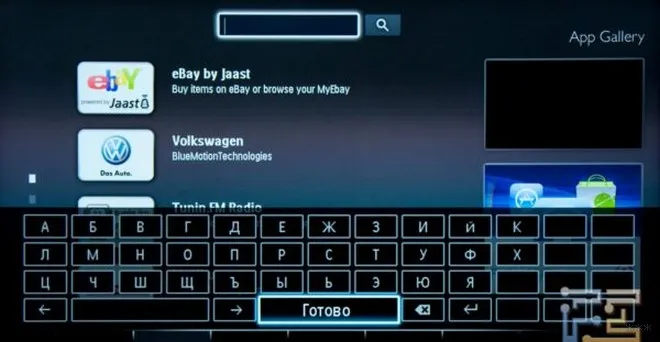
Как только соединение будет установлено, указатель мыши отобразится на экране телевизора.
Эти гаджеты считаются новинкой на рынке устройств, и многие покупатели высоко оценивают их практичность и удобство. Их главная особенность заключается в том, что индикатор перемещается вручную. Встроенный гироскопический датчик считывает жесты пользователя и перемещает курсор.
Зачем нужна мышка для ТВ
Проводная или беспроводная компьютерная мышь позволяет:
- Управляйте телевизором с помощью простой в использовании компьютерной программы. Это гораздо проще, чем несколько кнопок на пульте дистанционного управления.
- Упростите навигацию по меню. Вы также можете просматривать вкладки в своем любимом браузере или с легкостью следить за фотографиями в социальных сетях.
Интернет можно использовать в полной мере, только если у вас есть клавиатура и мышь. Здесь вы найдете настройки, необходимые для ввода информации и навигации в Интернете.
Использование мыши вместо пульта дистанционного управления на телевизоре возможно только в том случае, если телевизор был правильно подключен и синхронизирован. Перед настройкой убедитесь, что телевизор поддерживает беспроводное соединение Bluetooth.
Какие ТВ поддерживают подключение беспроводных мышек
Список марок и моделей телевизоров, к которым можно подключить Bluetooth-мышь, постоянно расширяется. К наиболее распространенным относятся:

- Все телевизоры LG Smart TV, выпущенные после 2014 года.
- Варианты Android TV, выпускаемые Sony Corporation с 2015 года. Более старые модели поддерживают беспроводное подключение, но не с таким хорошим качеством сигнала и возможностью синхронизации.
- Smart TV от Samsung, произведенные с 2014 года. Модели с буквой «H» или «J» для устройств старше 2015 года.
- Все модели телевизоров Panasonic, начиная с 2015 года.
Это интересно: Способы настройки телевизора от Samsung. Как настроить качество изображения на телевизоре samsung?
Более старые версии телевизоров можно подключить с помощью проводной компьютерной мыши. Однако такой тип синхронизации ограничивает диапазон использования наборов. То есть вы должны сидеть достаточно близко, чтобы переключать канал.
Как подключить мышку к телевизору: доступные способы синхронизации
Для подключения беспроводной мыши необходим адаптер или приемник Bluetooth. Клавиатура подключается через стандартный USB-порт, и желательно выбрать модель с длинным кабелем или приобрести дополнительный адаптер-удлинитель, чтобы управлять Smart TV с «дивана».
Перед подключением беспроводной мыши к телевизору необходимо выбрать режим сопряжения Bluetooth в настройках телевизора. Для этого зайдите в настройки, найдите «Общие», «Управление внешними устройствами» и найдите в списке Bluetooth.
Сам процесс сопряжения очень прост. Телевизор распознает устройство, и вам нужно перейти к настройкам:
- Поиск «Меню» Smart TV.
- Перейдите в раздел «Система».
- Выберите «Управление устройствами».
- Настройте мышь в соответствии с вашими личными настройками.
Вкладка «Диспетчер устройств» имеет довольно широкие функциональные возможности. Там вы найдете «Настройки мыши» и сможете настроить следующие параметры:
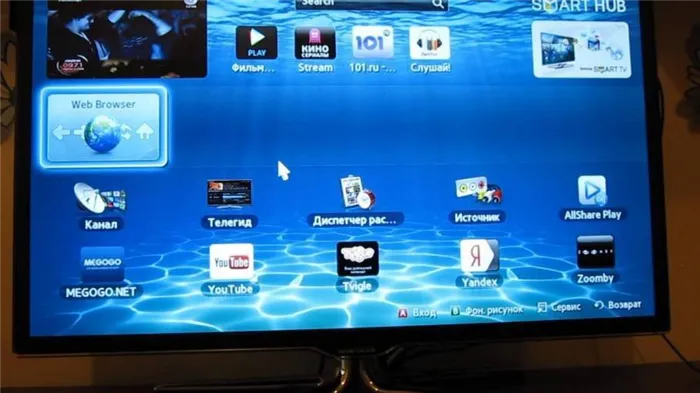
- Измените положение главной кнопки с левого на правое или наоборот.
- Выберите размер стрелки, которая служит указателем.
- Настройка скорости перемещения мыши по экрану.
Все параметры можно настроить как для проводных, так и для беспроводных ТВ-мышей.
Эти гаджеты считаются новинкой на рынке устройств, и многие покупатели высоко оценивают их практичность и удобство. Их главная особенность заключается в том, что индикатор перемещается вручную. Встроенный гироскопический датчик считывает жесты пользователя и перемещает курсор.
Процесс подключения через USB
Теперь давайте подключим мышь к телевизору. Для этого вам понадобится кабель USB. Если он присутствует на контроллере, дополнительные кабели не нужны. Если компьютерная мышь старого типа и имеет специальный наконечник на конце кабеля, вам придется приобрести адаптер или другое устройство, в зависимости от того, что покажется дешевле.
Шаги, необходимые для подключения:

- Подключите конец кабеля к порту USB на задней или боковой панели монитора.
- Подождите некоторое время, пока телевизор распознает устройство и выполнит сопряжение.
- После выполнения этих шагов на экране появится сообщение об успешном подключении устройства.
Теперь вы можете перемещать курсор по экрану с помощью клавиши управления. Перемещайте ползунок с помощью колеса и центральной кнопки и выбирайте с помощью левой кнопки.
В случае с мышью Air необходимо вставить микроприемник в подходящее отверстие в экране. Система распознает устройство как обычную мышь. Согласно отзывам, сигнал может проникать на большие расстояния, но батарейки необходимо своевременно заменять.
Это интересно: 10 лучших китайских телевизоров. Какой китайский телевизор лучше выбрать мнение специалиста
Подключение через Bluetooth
Подключение устройства управления через стандартный USB-вход не всегда дает желаемый результат. Кроме того, есть категория пользователей, которые предпочитают отдавать команды с помощью мышей, работающих по беспроводному каналу Bluetooth. Smart TV также поддерживает эту функцию.
Чтобы подключить мышь Bluetooth, необходимо вставить в экран специальный адаптер. Smart TV установит необходимые драйверы, чтобы включить беспроводное управление мышью.

Дополнительные устройства
Иногда необходимо использовать функции клавиатуры телевизора. Это можно сделать, вызвав виртуальную клавиатуру, но это громоздко и отнимает много времени на нажатие контроллера каждый раз, когда вы вводите символ. Проблему можно решить, подключив клавиатуру Smart TV.

Для пользователей эта проблема не представляет особой сложности, поскольку подключить клавиатуру к телевизору довольно просто. Просто вставьте USB-выход устройства в обозначенный на экране разъем и подождите, пока устройства синхронизируются.
Будь то обычная дешевая мышь или дорогая геймерская модель, если соединение выполнено правильно, устройство будет работать плавно и без перебоев.
Возможные проблемы
В некоторых случаях ТВ-тюнер может не распознать новое устройство. В этом случае рекомендуется внимательно прочитать руководство по эксплуатации ТВ-тюнера. В нем должны быть указаны настройки и рабочие характеристики конкретной модели. Некоторые телевизоры совместимы только с телевизорами определенных производителей. В этом случае проблему совместимости можно решить с помощью нового устройства ввода.
Еще одна причина, по которой телевизионный приемник не видит мышь, заключается в том, что вы используете устаревшую модель устройства. Телевизор не загружает старое программное обеспечение, поэтому он не может распознать внешнее устройство.
Вы можете попробовать обновить прошивку через дополнительное внешнее запоминающее устройство (флэш-накопитель или жесткий диск с программным обеспечением) или через Всемирную паутину. Для этого вызовите меню Smart TV, зайдите в раздел «Поддержка» и выберите «Обновить ПО». В открывшемся окне нажмите «Обновить сейчас».
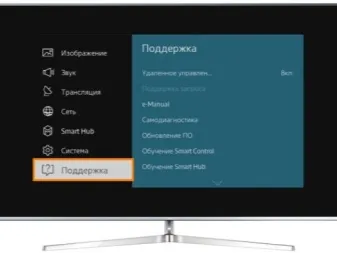
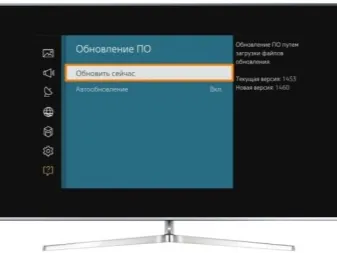
Если телевизор подключен к Интернету, необходимое программное обеспечение будет найдено и загружено. Пользователю остается только подтвердить действие.
Когда вы подключите новую мышь, протестируйте ее с компьютером или другим устройством, чтобы убедиться, что она работает. Если устройство не удается найти на других устройствах, необходимо либо заменить его, либо вернуть по гарантии.
Чтобы подключить компьютерную мышь к телевизору, см. ниже.
Источник: build-make.ru
Как подключить к телевизору клавиатуру и мышку
К современному телевизору Smart можно подключить мышку и клавиатуру для удобного управления браузером и другими приложениями интернет. Подключаются как проводные, так и беспроводные устройства USB, каждый в своё гнездо, или общим адаптером в одно.
При подключении проводного устройства на экране появляется сообщение: USB Keybord Устройство подключено. При подключении без проводов, сообщение: Wireless Device Устройство подключено.
На практике, подключить к телевизору клавиатуру, или подключить к телевизору мышь может быть не так просто. По заявлению разработчиков известных брэндов, таких как Sony, Samsung, LG, с их техникой будут гарантированно работать только устройства определённых марок и моделей , например Logitech, A4tech, Genius. Чем современнее используемый Smart TV и подключаемые к нему устройства ввода, тем вероятнее беспроблемное подключение.
Примеры практического подключения
Беспроводная клавиатура и мышь Logitech со Smart, каждый со своим адаптером, к телевизору Samsung подключились без проблем. Адаптеры подключаются к отдельным входам USB1 и USB2. Как только подключение было произведено, клавиатура и мышь автоматически начинают работать. При заходе в браузер, например в Яндекс, на экране появляется изображение курсора мыши, который можно перемещать. При установке метки в поле ввода, можно печатать на клавиатуре.
Набор из беспроводной мыши и клавиатуры Ultra Thin : usb адаптер находится на обратной стороне мыши. Его нужно вынуть и вставить в USB порт телевизора , он один для двух устройств. Однако, данное устройство ввода прекрасно работало с ноутбуком HP, но вопрос как подключить клавиатуру и мышь к телевизору Philips остался без ответа, соединиться не удалось.
Телевизор LG не смог подключиться к комплекту мышки и клавиатуры A4Tech. При подключении адаптера USB , на экране появляется надпись: USB Device : Устройство подключено. Однако, функционирует только мышь, ею можно выполнять любые необходимые операции, но клавиатуру телевизор не видит.
Не редко пользователи жалуются на то, что подключить к телевизору мышку не получается, или аппарат не видит клавиатуру , как беспроводную так и обычную. Среди них немало пользователей телевизора Mystery.
При наличии таких проблем, следует скачать с официального сайта производителя новейшую версию программного обеспечения (именно в возможности получать официальную поддержку состоит принципиальное различие продукции известных марок, и не известных, дешёвых), и установить её на телевизор. Эта процедура может помочь.
Источник: dzen.ru
Инструкция по подключению к телевизору клавиатуры и мыши
Пульт дистанционного управления не обладает многофункциональностью. Владельцы современных телевизоров решают эту проблему путем подключения периферийных устройств. Однако мало кто знает, как подключить клавиатуру к телевизору, чтобы устройство идентифицировало подсоединенный девайс.

Начнем с того, что синхронизация беспроводных компьютерных мышей, клавиатур и телевизоров актуальна в том случае, если ваше устройство поддерживает Smart TV. Для управления обычным ТВ вполне достаточно входящего в базовую комплектацию пульта. Для чего это нужно, и как настроить подключение? Именно на эти вопросы сейчас ответим.
Для чего это нужно
Чтобы ответить на этот вопрос, нужно вспомнить об основных преимуществах телевизоров с поддержкой платформы Smart TV:
- просмотр фильмов и сериалов в режиме online;
- интернет-серфинг;
- воспроизведение контента со стриминговых сервисов;
- прослушивание музыки;
- просмотр клипов.
Вводить запросы в поисковую систему Google или Yandex, используя пульт дистанционного управления, не совсем удобно. Не говоря уже о том, что это отнимает чрезвычайно много нервов и сил. Намного проще подключить клаву к телевизору Smart TV, которая позволит оперативно набирать текст.
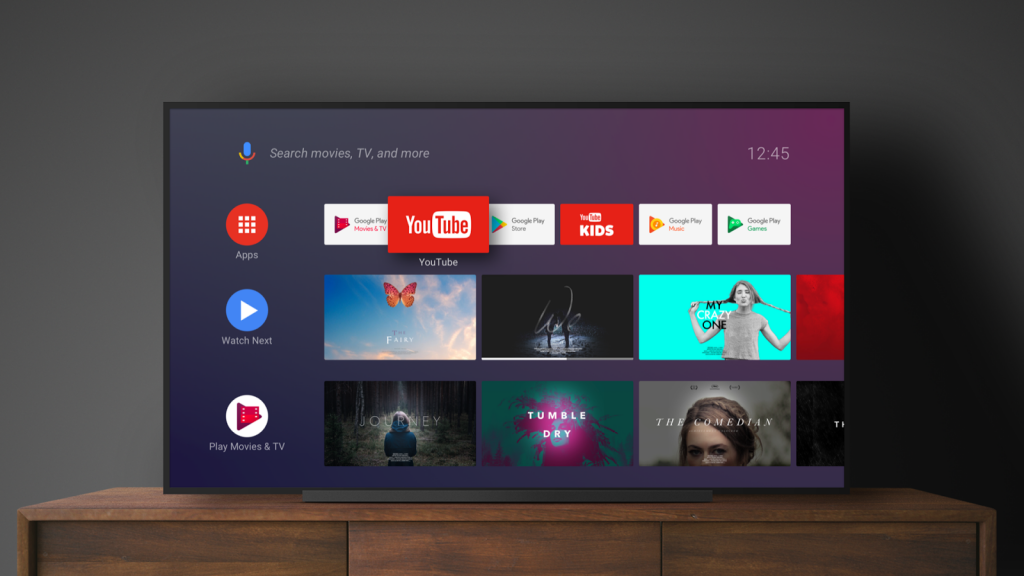
Если вы не планируете слишком часто просматривать сайты, а фильмы и музыку вы будете воспроизводить через специальные приложения, тогда вам стоит подключить мышь к ТВ. Наличие данного девайса сделает работу со всеми приложениями более удобной и комфортной. Пульт дистанционного управления в большей степени предназначен для переключения каналов и регулировки громкости. К Смарт ТВ лучше подключить мышь и клавиатуру.
Чтобы полноценно использовать все функциональные возможности техники Smart TV, нужно подсоединить интернет. Сделать это очень легко. Достаточно зайти в настройки, а затем выбрать один из предложенных способов подключения – кабель Ethernet или Wi-Fi.
Процесс подключения клавиатуры к телевизору
Как настроить беспроводную клавиатуру? Принципиальных отличий от подсоединения проводных устройств нет. Чтобы периферийные устройства функционировали корректно, вам не придется дополнительно устанавливать драйвера или какое-либо другое программное обеспечение. Для подключения клавиатуры к телевизору LG Smart TV нужно придерживаться простой пошаговой инструкции, которую мы сейчас и рассмотрим.
Алгоритм включения на телевизоре Bluetooth-клавиатуры:

- Вставьте адаптер клавиатуры в разъем USB. Интерфейс находится на боковой или задней панели ТВ.
- Активируйте периферийное устройство, а затем включите Bluetooth для запуска синхронизации.
- На экране TV появится оповещение о том, что было обнаружено новое устройство. Дождитесь пока подключение не будет завершено.
Что делать, если клавиатура не появилась? В некоторых моделях ТВ нужно выполнить несколько дополнительных действий, чтобы завершить процесс синхронизации. Откройте «Менеджер устройств», а затем выберите клавиатуру. После этого, на экране появится диалоговое окно с названием вашего девайса.
Возьмите пульт дистанционного управления и нажмите на кнопку «ОК» в окне «Менеджера». Как следствие, надпись «Needs pairing» исчезнет, а вместо нее появится новый статус – «Connected». Если у вас русскоязычный интерфейс, то появится надпись «Соединение установлено».
Процедура подключения клавиатуры выполняется всего лишь за несколько действий. Поэтому проблем с синхронизацией возникнуть не должно. Если предложенная инструкция не помогла, значит, возникли проблемы с совместимостью периферийного устройства с ТВ.

Как подключить мышь к телевизору
Мышка для Смарт ТВ подсоединяется по такому же принципу, как и клавиатура. Если вы используете беспроводную мышь, значит, вставьте адаптер в USB разъем. Подключение проводных устройств осуществляется аналогичным образом.
Если пользователь все сделал правильно, то на экране ТВ появится оповещение о том, что новое устройство подключено корректно и готово к использованию. Прокручивать web-страницы или меню телевизора можно колесиком. Запуск приложений и воспроизведение файлов осуществляется нажатием левой кнопки мышки для телевизора.

Как подключить мышку Air? Сначала давайте разберемся, что это такое. Аэромыши позволяют изменять положение курсора движением руки. Однако двигать нужно только кисть, а не всю руку. Реакция на команды пользователя осуществляется за счет считывания информации со встроенного гироскопического датчика.
Air Mouse идеально подходит для управления ТВ.
Есть два режима скорости работы аэромыши. На обратной стороне такого устройства есть клавиатура. Источником питания являются две батарейки ААА. С целью экономии заряда после 15 секунд бездействия аэромышь отключается автоматически. Подключение выполняется по такому же принципу, как и подсоединение обычной компьютерной мышки.
Возможные проблемы при подключении
Проблемы с совместимостью – главная причина того, что телевизор не видит подсоединенное устройство. Чтобы избежать подобных проблем, выберите подходящего производителя периферийных устройств. Например, если вы пользуетесь ТВ от компании LG, то и дополнительные гаджеты целесообразнее покупать именно от этого производителя. Впрочем, практика показывает, что проблемы с совместимостью возникают крайне редко.

Что делать, если подключение клавиатуры к телевизору Samsung Smart TV выполнено правильно, а также используется устройство нужной фирмы, но синхронизация все равно не осуществляется? Подобные проблемы решаются путем обновления прошивки. Скачайте последнее обновления с официального сайта производителя. Операционная система обновляется через флешку или по интернету.
Источник: prosmarttv.ru